- Mac Video Player
- Beste AVI-speler voor Mac
- QuickTime Player kan geen AVI openen – Hoe te repareren
QuickTime Player kan geen AVI openen – Hoe te repareren

Wanneer je probeert AVI-bestanden af te spelen in QuickTime, lukt het niet om ze te openen. Dit komt door het gebrek aan codec-ondersteuning. Maar het goede nieuws is dat je deze compatibiliteitsproblemen eenvoudig kunt oplossen en AVI-bestanden op een Mac kunt bekijken. In dit artikel hebben we alle oplossingen gegeven om je te helpen AVI af te spelen zonder QuickTime.
Gebruikerssituatie
"Mijn QuickTime-speler speelt geen .avi-bestanden af en zegt dat ik een codec nodig heb. Ik kan geen .avi-bestanden afspelen op QuickTime. Hoe kan ik dit oplossen, want ik wil deze bestanden afspelen met QuickTime."— Gebruiker
Methode 1: Speel AVI af zonder QuickTime
Er zijn verschillende manieren om AVI-bestanden op Mac af te spelen. Laten we beginnen met de eenvoudigste en meest betrouwbare manier volgens ons – het gebruik van een alternatieve mediaspeler. Hieronder hebben we een aantal applicaties verzameld die het bekijken waard zijn. We hopen dat deze lijst je zal helpen om de beste AVI-speler voor Mac te kiezen.
Elmedia Player - de beste videospeler voor Mac die AVI ondersteunt
Elmedia Player is een van de meest handige oplossingen om AVI-bestanden moeiteloos op je Mac af te spelen. Het vereist geen extra codecs, plug-ins, componenten en bestandsconversies, dankzij de ingebouwde AVI-ondersteuning. Elmedia Player ondersteunt een reeks bestandsformaten die QuickTime niet aankan: MKV, FLV, WMV, SWF en meer.
Elmedia biedt je volledige controle over de verschijning van ondertitels, zoals lettertypen, grootte, kleur en meer. Ook de vrijheid om de synchronisatie aan te passen zodat ondertitels perfect zijn afgestemd op de video. Bovendien is Elmedia Player in staat om lokale AVI-bestanden naar je TV te streamen. AVI-video’s en vele andere formaten kunnen rechtstreeks worden verbonden met je Smart TV via Chromecast, Chromecast Ultra, AirPlay of DLNA.
Aangezien QuickTime beperkte formaten ondersteunt en de meeste functies mist die in Elmedia te vinden zijn, wil je misschien overwegen om de standaard videospeler die macOS gebruikt om videobestanden af te spelen te veranderen.
Voordelen
- Breedformaatondersteuning
- Streamingmogelijkheden
- Geavanceerde video- en audio-afspeelopties
- Verscheidenheid aan instellingen voor afspeellijsten en bladwijzers.
Nadelen
- Sommige geavanceerde functies zijn alleen beschikbaar in de PRO-versie.
Ondersteunde formaten: MKV, AVI, FLV, MOV, MP3, FLAC, M4A, APE, OGG, AC3, M4A, AAC, WMA, WAV, en vele anderen.
Ondersteund OS: macOS
Prijs: gratis te gebruiken, PRO upgrade kost $19.99
Hoe speel je AVI af op een Mac met Elmedia Player
1. Download de Elmedia Player-app vanaf de App Store of de officiële website.

2. Voer de speler uit op uw Mac. Kies vervolgens uw AVI-bestand(en) en sleep deze naar het Elmedia-venster of het pictogram in het Dock.

3. U kunt ook met de rechtermuisknop op uw AVI-videobestand in Finder klikken, de optie “Openen met” selecteren en op Elmedia Player klikken.
4. Dat is alles! Geniet van het kijken naar AVI op je Mac.
VLC Media Player
VLC Media Player bestaat al een tijdje, en het is geen wonder dat het zo populair is omdat het bijna elk bestandsformaat aankan. Het is een open source cross-platform speler met een intuïtieve interface. Naast het afspelen van mediacontent, bevat VLC Media Player functies zoals videoconversie, schermopname, en biedt het aanpassingsmogelijkheden.
De grote hoeveelheid instellingen kan echter verwarrend zijn voor gebruikers. En soms kan de app vastlopen en crashen bij het afspelen van HD- en Blu-ray video’s. Als je problemen hebt ondervonden met de speler, kun je altijd kiezen voor een VLC-alternatief voor Mac, zoals Elmedia Player. Hiermee zul je niet tegen de problemen aanlopen die je met VLC kunt hebben.
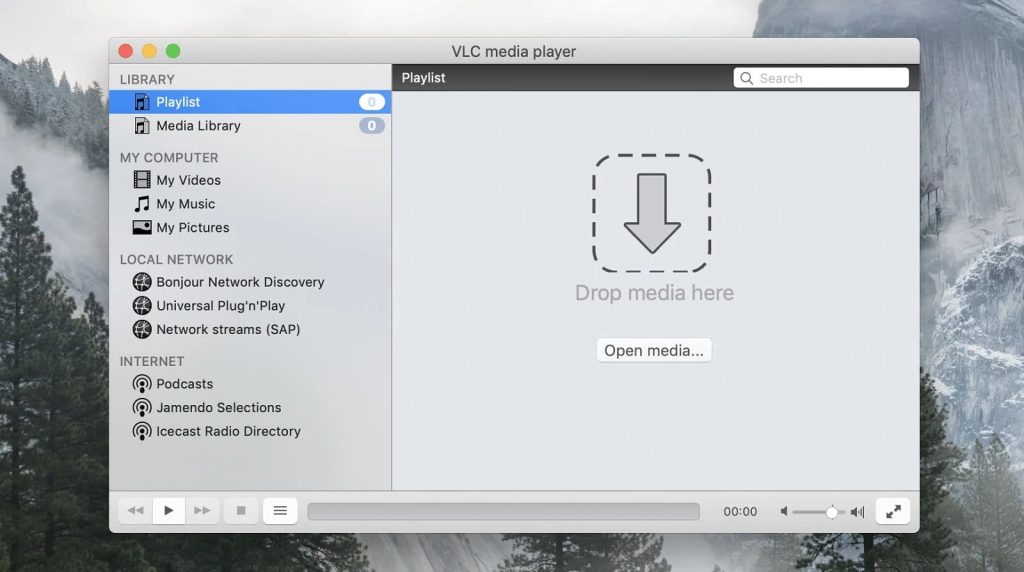
Voordelen
- Vrij en open source
- Handelt de meeste populaire formaten af
- Biedt plug-ins aan om de functionaliteit uit te breiden.
Nadelen
- Verouderde interface
- Sommige opties kunnen moeilijk te vinden zijn.
Ondersteunde formaten: AVI, MKV, FLV, MOV, MP4, 3GP, OGG, MP3, AAC, Vorbis, AC3, WMA, FLAC, ALAC, MXF, etc.
Ondersteunde besturingssystemen: macOS, Windows, Linux, iOS, Android
Prijs: gratis
Hoe VLC Media Player te gebruiken
- Download en installeer VLC.
- Sleep het bestand en plaats het AVI-bestand in het programmavenster.
- Als alternatief kunt u op “Bestand” in de menubalk klikken en een bestand kiezen.
- Druk op de afspeelknop.
Methode 2: Verander .avi op Mac zodat deze opent in QuickTime Player
Als het gaat om QuickTime die AVI speelt, kun je AVI-bestanden converteren naar MP4, MOV of andere compatibele formaten. De beste manier om dit te doen is om een desktop-conversie tool te installeren of een online converter te gebruiken.
Hoewel online converters gemakkelijk te gebruiken zijn en geen installatie vereisen, is de downloadbare software sneller en kun je bestanden in batches converteren. Ter vergelijking, de meeste online converters kunnen slechts 1 of 2 bestanden tegelijk converteren.
Movavi
Movavi is een eenvoudige en veelzijdige videoconverter voor macOS. Hiermee kunt u veel verschillende bestandsformaten, zoals AVI, FLV, MPEG en WMV, converteren naar MPEG-4, MOV en meer. Dit betekent dat u Movavi kunt gebruiken om AVI naar andere bestandstypen te converteren en video af te spelen via QuickTime. Met Movavi kunt u ook audiobestanden, afbeeldingen en ondertitels converteren, mediabestanden comprimeren en video’s bewerken door te knippen en kleuren aan te passen.
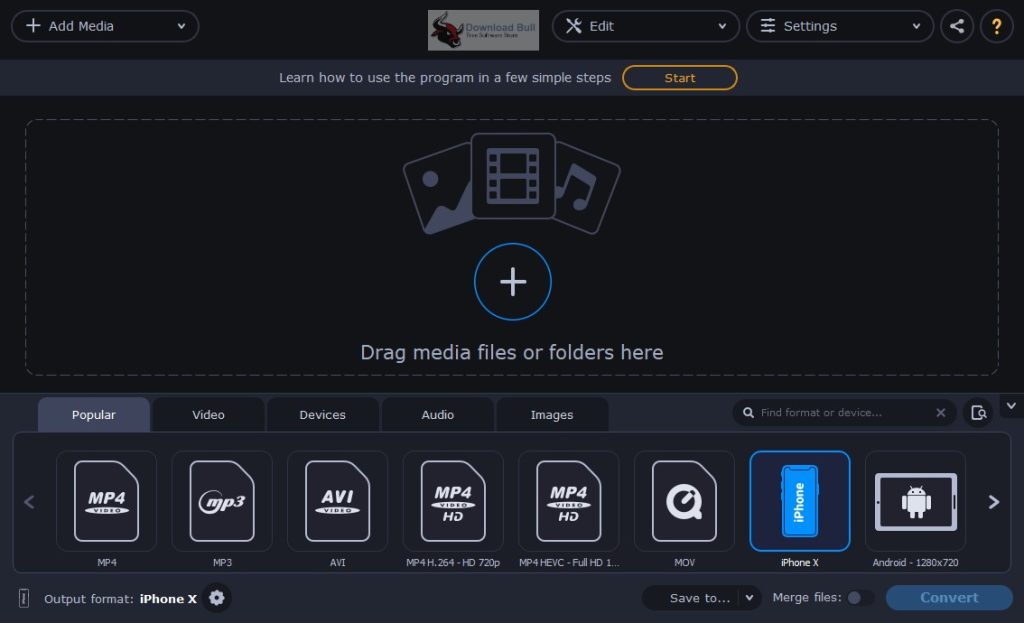
Hoe AVI-bestanden converteren met Movavi
- Installeer Movavi Video Converter.
- Klik in het programma op de knop Media toevoegen en vervolgens op Video toevoegen om AVI-bestanden te uploaden.
- Selecteer het gewenste uitvoerformaat voor video’s.
- Klik op de knop Converteren.
Verouderde methoden om QuickTime Zal AVI Niet Afspelen problemen op te lossen
U kunt ook via het internet de wijdverspreide aanbeveling tegenkomen om de Perian plug-in te gebruiken, ontworpen om formats af te spelen die niet native geopend kunnen worden op macOS. Deze methode werkt echter niet met QuickTime 10 en latere versies. Het was een werkende oplossing voor QuickTime 7. Daarnaast heeft de ontwikkelaar al lange tijd geleden gestopt met het bieden van ondersteuning en updates voor Perian.
Een andere veelgebruikte methode beweerde dat als QuickTime vastloopt en uw mediabestand niet afspeelt, u mogelijk een verouderde versie van de app gebruikt. Om het “QuickTime speelt niet af” probleem te verhelpen, moet u QT updaten. Houd er rekening mee dat er geen aparte update is voor QuickTime, omdat het diep geïntegreerd is in macOS en bijgewerkt wordt wanneer u het besturingssysteem van uw computer upgrade.
Nog een andere aanbeveling is om de functionaliteit van QuickTime Player uit te breiden door extra componenten te installeren. De oplossing stelde dat zodra deze geïnstalleerd zijn, u niet langer het “QuickTime Player kan geen video’s openen” probleem zult hebben. Het installeren van codecs was echter een geliefde oplossing voor QuickTime versie 7. Tegenwoordig staat de huidige versie van de speler niet toe om codecs toe te voegen, aangezien het onderdeel is van macOS.
Conclusie
Veel problemen met AVI-weergave op Mac komen voort uit het gebrek aan video- en audiocodec-ondersteuning op QuickTime Player. In dit artikel hebben we verschillende oplossingen overwogen om onverenigbaarheden op te lossen. Deze omvatten het downloaden van de juiste codec, het gebruiken van de Quicktime-alternatief voor Mac en het converteren van het bestand naar een compatibel formaat.
Al deze opties zijn goede mogelijkheden, maar als je geïnteresseerd bent in een krachtige en veelzijdige app met uitgebreide weergave- en streamingcapaciteiten, kun je Elmedia Player proberen. Het is de gemakkelijkste manier om al je AVI-bestanden te bekijken zonder gedoe met converteren, plugins downloaden, en al dat soort zaken.
Veelgestelde vragen
AVI is gemaakt door Microsoft, dus Apple’s macOS-besturingssysteem en de standaard QuickTime-videospeler zijn er niet native compatibel mee.
Het AVI-bestand dat je probeert te openen, kan beschadigd zijn. Of je mediaspeler heeft mogelijk niet de juiste codecs. Probeer in dit geval het AVI-bestand te openen met een alternatieve mediaspeler zoals Elmedia Player.
Zowel AVI- als MOV-formaten werken goed voor streaming en weergave, maar MOV-bestanden kunnen betere kwaliteit bieden dankzij betere compressietechnieken. Dit betekent dat MOV-bestanden video van hoge kwaliteit kunnen leveren met een kleinere bestandsgrootte. Bovendien ondersteunt MOV MP4-codecs zoals H.264, terwijl AVI dat niet doet.
In veel gevallen, vooral bij het gebruik van moderne codecs, kan het kwaliteitsverlies minimaal of zelfs onopgemerkt zijn voor de gemiddelde kijker. Als je de hoogst mogelijke kwaliteit wilt behouden, kun je overwegen om verliesloze codecs te gebruiken.
